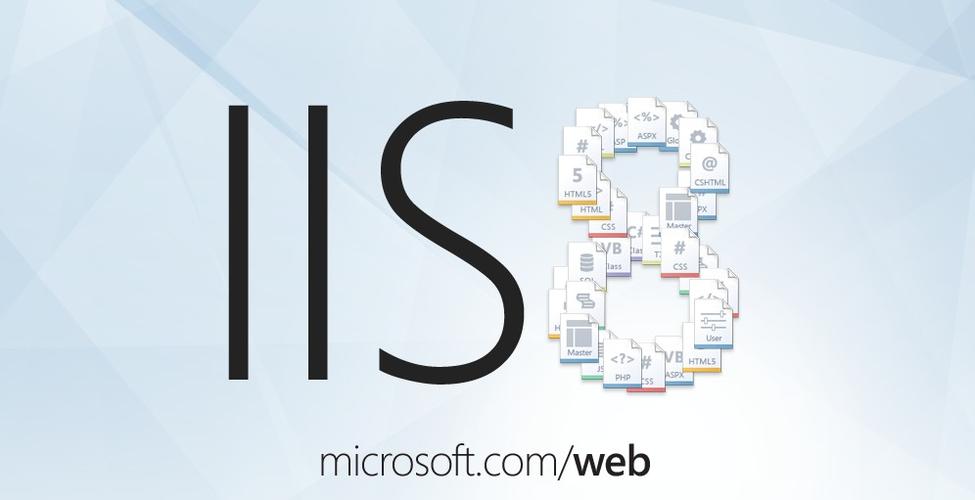windows 11 的简约设计虽美观,却影响了实用性。php小编苹果对此进行探讨,发现某些功能的便捷度下降。本文将详细分析这些变化,帮助用户提升工作效率。

最显著的例子是全新的右键菜单。为了保持系统设计的一致性,微软对右键菜单进行了重新设计。新版菜单简洁,但默认只显示核心功能。要访问更多功能,需要额外点击“显示更多选项”,增加了操作步骤。
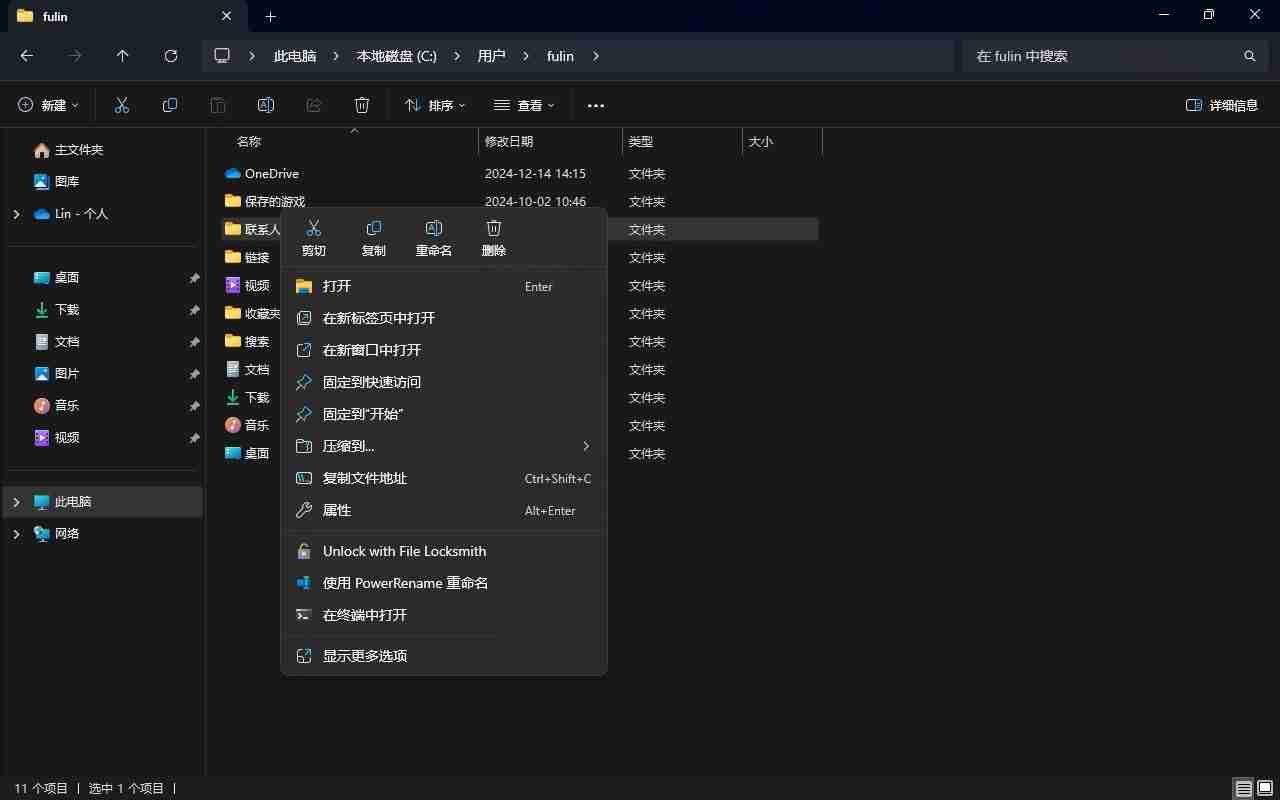
Windows 11 新版右键菜单
如何找回熟悉的Windows 11右键菜单
幸运的是,通过简单的注册表编辑,即可恢复传统Windows右键菜单。步骤如下:
-
按下Win + R组合键,打开运行对话框,输入regedit并回车,打开注册表编辑器。
-
找到以下注册表路径:HKEY_CURRENT_USERSoftwareClassesCLSID
-
在此路径下新建一个名为{86ca1aa0-34aa-4e8b-a509-50c905bae2a2}的项。
-
在新创建的项下,再新建一个名为InprocServer32的子项。
-
双击子项下的默认值,将其值数据清空。

新建注册表项
- 注销当前用户并重新登录,设置生效。

恢复到经典Windows右键菜单
完成以上步骤后,系统将直接显示包含所有选项的经典右键菜单,无需额外点击。这不仅提高效率,也让习惯了传统Windows操作的用户更易于适应Windows 11。